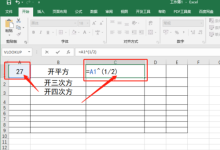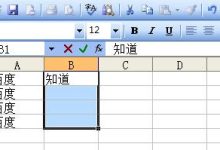当您尝试打开Excel文档却遇到报错时,这可能会让人感到沮丧,尤其是在紧急时刻,以下是关于
Excel打开文档报错的详细解答,涵盖常见错误、原因及可能的解决方案。,常见错误类型:,1、
“文件损坏”错误,当Excel无法识别文件格式或文件部分损坏时,您可能会看到“文件损坏”的错误提示。,2、
“数据错误:数据区域无效”,当文档中的某个数据区域出现问题,如不正确的公式或数据类型时,可能会出现此错误。,3、**“#REF!”、”#N/A”、”#NUM!”等公式错误**,这些错误通常发生在单元格引用、函数计算或数据类型不匹配的情况下。,4、
“文件无法打开”或“文件格式不正确”,当文件扩展名不正确或文件本身并非Excel格式时,可能会出现此错误。,可能的原因:,1、
文件损坏:,在下载或传输过程中文件损坏。,硬盘故障或文件存储问题。,2、
软件版本不兼容:,使用较旧版本的Excel尝试打开较新版本的Excel文档。,3、
宏和加载项问题:,宏或加载项可能损坏或与当前Excel版本不兼容。,4、
不正确的文件扩展名:,文件扩展名被修改或错误地关联到其他程序。,5、
系统权限问题:,文件权限设置阻止了Excel打开该文档。,解决方案:,1、
修复文件:,在Excel中,选择“文件”>“打开”>“浏览”,找到文件后,点击“打开”旁边的下拉箭头,选择“打开并修复”。,使用Excel的“文件恢复”功能,尝试恢复未保存的工作。,2、
检查Excel版本:,确保您的Excel版本与文档版本兼容,如果您的版本较旧,考虑升级或使用兼容模式打开文档。,3、
禁用宏和加载项:,打开Excel时按住
Alt + F11禁用宏,或进入“文件”>“选项”>“信任中心”>“信任中心设置”>“宏设置”,调整宏设置。,4、
更改文件扩展名:,如果文件扩展名不正确,尝试手动更改为正确的扩展名(如
.xlsx、
.xls)。,5、
使用第三方工具:,有一些第三方软件专门用于修复损坏的Excel文件,如Stellar Phoenix Excel Repair等。,6、
权限设置:,右键点击文件,选择“属性”>“安全”,检查文件权限设置。,7、
从备份中恢复:,如果您有文件的备份,从备份中恢复是解决问题的快速方法。,8、
联系技术支持:,如果以上方法都无法解决问题,考虑联系专业的技术支持。,预防措施:,定期备份重要文件。,使用可靠的文件传输和存储方法。,避免使用过时的Excel版本。,避免在不稳定的网络环境下工作。,遇到Excel打开
文档报错时,不必慌张,通过上述步骤,您通常可以找到问题的根源并采取适当的解决措施,希望这些建议能帮助您顺利解决Excel打开文档时遇到的难题。, ,
excel打开文档报错
版权声明:本文采用知识共享 署名4.0国际许可协议 [BY-NC-SA] 进行授权
文章名称:《excel打开文档报错》
文章链接:https://zhuji.vsping.com/396918.html
本站资源仅供个人学习交流,请于下载后24小时内删除,不允许用于商业用途,否则法律问题自行承担。
文章名称:《excel打开文档报错》
文章链接:https://zhuji.vsping.com/396918.html
本站资源仅供个人学习交流,请于下载后24小时内删除,不允许用于商业用途,否则法律问题自行承担。

 国外主机测评 - 国外VPS,国外服务器,国外云服务器,测评及优惠码
国外主机测评 - 国外VPS,国外服务器,国外云服务器,测评及优惠码